Príprava hudobného obsahu
Skôr, ako prenesiete hudobný obsah do prehrávača, budete musieť pripraviť hudobný obsah.
Táto téma obsahuje pokyny pre tieto úkony.
- Importovanie hudobného obsahu zo zvukového disku CD do Music Center for PC.
- Importovanie hudobného obsahu uloženého v počítači do Music Center for PC.
- Importovanie hudobného obsahu uloženého v externom mediálnom zariadení do počítača.
- Nákup hudobného obsahu prostredníctvom online hudobných služieb.
Pokyny uvedené nižšie sú pre úkony pomocou Music Center for PC. Music Center for PC je odporúčaná aplikácia pre prehrávač. Nainštalujte Music Center for PC vopred.
Rada
- Skôr než pripojíte prehrávač k smartfónu cez pripojenie Bluetooth, budete musieť pripraviť hudobný obsah na smartfóne pomocou niektorého z nasledujúcich postupov.
- Prenášanie hudobného obsahu z počítača do smartfónu.
- Nákup hudobného obsahu na smartfóne prostredníctvom internetu
- Využívanie služby streamovania na smartfóne
Podrobné informácie nájdete v pomocníkovi pre smartfón alebo aplikácie.
Poznámka
- Importovaný hudobný obsah sa môže používať len na súkromné účely. Používanie hudobného obsahu na iné účely si vyžaduje povolenie od vlastníkov autorských práv.
- Ak používate počítač Mac, použite Content Transfer.
Importovanie hudobného obsahu zo zvukového disku CD do Music Center for PC
-
Používajte počítač, na ktorom je nainštalovaný program Music Center for PC.
-
Spustite Music Center for PC.
-
Kliknite na tlačidlo [CD] v časti [Import] na bočnom paneli.
-
Vložte zvukový disk CD do jednotky média počítača.
Hudobný obsah na zvukovom disku CD sa objaví na obrazovke Music Center for PC.
V prípade potreby môžete zmeniť nastavenie formátu na importovanie diskov CD. Kliknite na tlačidlo
 vedľa
vedľa  , a potom vyberte formát súboru v časti [CD import settings].
, a potom vyberte formát súboru v časti [CD import settings]. - Pre vyššiu kvalitu zvuku: FLAC
- Pre normálnu kvalitu zvuku: AAC (.mp4), MP3 (.mp3)
-
Pridajte znaky začiarknutia k hudobnému obsahu, ktorý chcete importovať.
-
Kliknutím na tlačidlo [Import] spustíte importovanie hudobného obsahu.
Ak chcete importovanie zrušiť, kliknite na tlačidlo [Stop].
Podrobnosti o tomto postupe nájdete v časti [How to use] na webovej stránke technickej podpory Music Center for PC. (https://www.sony.net/smc4pc/)
Rada
- Na importovanie zvukových diskov CD môžete tiež použiť iTunes namiesto Music Center for PC.
Importovanie hudobného obsahu uloženého v počítači do Music Center for PC
-
Používajte počítač, na ktorom je nainštalovaný program Music Center for PC.
-
Spustite Music Center for PC.
-
Kliknite na položku
 (ponuka) v ľavom hornom rohu obrazovky Music Center for PC. Potom vyberte metódu importovania z ponuky [File].
(ponuka) v ľavom hornom rohu obrazovky Music Center for PC. Potom vyberte metódu importovania z ponuky [File]. -
Špecifikujte priečinky alebo súbory k hudobnému obsahu, ktorý chcete importovať.
-
Spusťte importovanie hudobného obsahu.
Podrobnosti o tomto postupe nájdete v časti [How to use] na webovej stránke technickej podpory Music Center for PC. (https://www.sony.net/smc4pc/)
Importovanie hudobného obsahu uloženého v externom mediálnom zariadení do počítača
Použite externé mediálne zariadenie, ktoré obsahuje hudobný obsah.
Nasledujúce pokyny sa vzťahujú na Windows Prieskumník. Ak používate počítač Mac, použite Finder.
-
Pripojte externé mediálne zariadenie k počítaču.
-
Otvorte externé mediálne zariadenie v programe Windows Prieskumník.
-
Otvorte priečinok [Hudba] počítača v programe Windows Prieskumník.
-
Presuňte myšou priečinky alebo súbory z externého mediálneho zariadenia do priečinka [Hudba] na počítači.
Nákup hudobného obsahu prostredníctvom online hudobných služieb
Môžete si zakúpiť hudobný obsah prostredníctvom online hudobných služieb.
Skontrolujte sprievodcu službami pre poskytovateľa služieb, ktoré používate. Každý poskytovateľ služieb má rôzne postupy sťahovania, kompatibilné formáty súborov a spôsoby platby. Všimnite si, že poskytovateľ môže pozastaviť alebo zrušiť službu bez upozornenia.

Obsah Príručky môže byť zmenený bez upozornenia z dôvodu aktualizácie špecifikácií produktu.
Na preklad Príručky bol použitý strojový preklad.